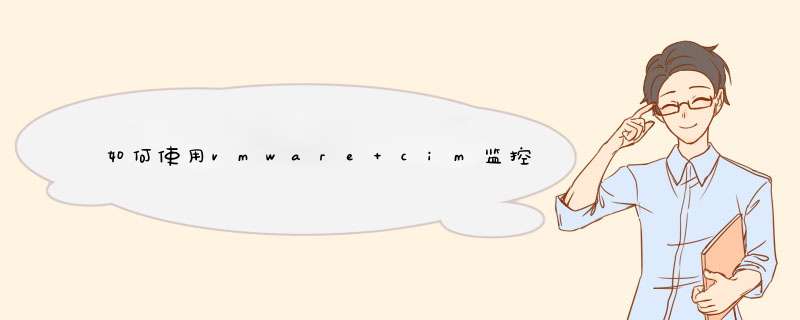
理论分析
1.模板在zabbix中已经预先配置好了,对于vcenter的HOST,指定为Template Virt VMware。编译安装阶段要想支持vmware监控需要在./configure添加--with-libxml2和--with-libcurl其中前一个是在2.2中添加的;
2.安装完成后,在zabbix_server.conf配置文件需要指定‘StartVMwareCollectors’参数,否则启动zabbix_server是不会启动vmware相关的进程(配置文件有解释我就不做详细叙述);
vi /data/soft/zabbix-2.2.0/etc/zabbix_server.conf
StartVMwareCollectors=5
VMwareFrequency=60
VMwareCacheSize=8M
3.在HOST界面中添加vmwareesxi设备后,需要指定{$URL}、{$USERNAME}和{$PASSWORD}三个变量,因为在调试系统自带的"TemplateVirtVMware"模板时,模板中的KEY调用的是这三个变量;原则上添加对vcenter的host监控时,不需要zabbix_agent,在web页面输入必要的ip信息,关联好模板,填写好三个宏(web页面上叫巨集)即可。
4.当第三步成功的时候不仅能监控esxi物理主机,还能自动发现该esxi上运行的主机并自动添加到监控系统中并加载"Template Virt VMware Guest"模板(模板在下面提供下载)。
*** 作步骤
1、添加esxi主机监控
2、设置变量
3、关联模板
配置好HOST后,经过VMware Frequency时间后,zabbix 监控到vmware vcenter机器上管理了哪些ESXI服务器,并将其加入到HOST中并同Template Virt VMware Hypervisor模板关联,再进一步监控到哪些vm和volume,也一并将其加入到HOST中并同Template Virt VMware Guest模板关联。
4、查看host会多出很多监控项
5、自动发现的监控项目
在HOST自动发现并添加后,item的更新是根据每一个项目(item)设置的时间间隔来更新的,但是与VMwareFrequency有关,因为check_simple大多都是从内存中维护的vmware集群结构中获取的值。
结语:
使用Zabbix的目的,是为了能够更好的监控MySQL数据库服务器,并且能够生成图形报表,虽然Nagios也能够生成图形报表,但没有Zabbix这么强大。以上是通过设置zabbix来监控VMware主机的原理以及步骤解析,希望能帮到有需要的朋友。
一、安装准备须知1、vCenter
Server
Appliance
的默认用户名为
root,密码为
vmware。
2、vCenter
Server
Appliance
不支持
Microsoft
SQL
Server
和
IBM
DB2。
3、vCenter
Server
Appliance
不支持链接模式配置。
4、vCenter
Server
Appliance
不支持
IPv6。
二、用户安装vCenter
Server
Appliance的前提条件
1、确认已安装
vSphere
Client。
2、仅可在运行
ESX
版本
4.x
或
ESXi
版本
4.x
或更高的主机上部署
vCenter
Server
Appliance。vCenter
Server
Appliance
需要至少
7
GB
磁盘空间,且最大限制大小为
80
GB。
三、安装的具体步骤
1、需下载vCSA
作为整个vCloud套件的一部分,vCSA作为可以免费评估60天的下载件来提供,用户可以通过2GB大小的单个OVA文件下载vCSA,也可以通过多个组件(OVF、系统VMDK和数据VMDK)来下载vCSA,小编这里下载了单个OVA文件。
2、开始部署vCSA
如果部署vCSA
5.1,用户至少需要在Windows工作站上部署ESXi
5.1主机和vSphere客户程序(Windows版本),目前解决方法就是,用vSphere客户程序中的File(文件)|
Deploy
OVF
Template(部署OVF模板),然后指向OVA文件来完成这一点。
至于vCSA部署,用户进行指定了它将进入到哪个虚拟数据中心、集群中的哪个主机、哪些静态网络设置(用户可以使用动态网络设置用于测试)等,最后在部署后决定开启虚拟机。
3、进入vCSA虚拟机控制台
需等待几分钟,vCSA窗口会显示部署“已成功完成”的提示。如果用户是配置vCSA方面的行家里手,就知道可以直接进入到vCSA
Web界面,使用合适的IP或名称和端口号进行配置,不过,刚接触vCSA的那些人以及需要提醒的那些人只要打开vCSA虚拟机控制台,就可以获得一些重要信息,用户可以进而获得IP地址和合适的URL(带端口号),以便访问vCSA的Web界面。
这里,用户会发现该ULR以及通过Web界面配置vCSA所需要执行的步骤,它们包括接受最终用户许可协议(EULA)、初始化数据库以及开启服务,用户不会有登录到Web界面(或vCSA控制台)所用的默认用户名和密码,那些是root和vmware。
4、
连接和配置vCSA
借助Web浏览器,用户可以进入到提供给用户的URL,这看起来像是http
s:
//
10.0.1.62:5480(其中的IP地址或DNS名称是用户自己的)之类的URL。
现在,使用默认用户名和密码来登录,接受EULA,选择配置类型(我选择了一种新的默认配置),并点击Start(开始),即可配置默认的嵌入式数据库。
完毕后,如下图:
5、需将ESXi主机添加到vCSA
由于vCSA已配置好,可以用同一个URL,但是使用像https:
//
10.0.1.62:9943这样的端口,将Web浏览器指向vCSA,(如果指向vCSA服务器的IP地址或名称,也可以访问vCSA。)用默认用户名和密码(用户需要更改它们)来登录,现在用户已准备好可以管理主机和虚拟机了。
用户可能要做的第一件事就是进入到vCenter
Hosts
and
Clusters清单树,选择Add
Create
a
New
Virtual
Datacenter(添加创建新的虚拟数据中心),接下来,用户需要Add
a
New
Host(添加新主机)。
欢迎分享,转载请注明来源:内存溢出

 微信扫一扫
微信扫一扫
 支付宝扫一扫
支付宝扫一扫
评论列表(0条)